# yt-dlp (fork of youtube-dl, https://github.com/yt-dlp/yt-dlp)
# youtube 뿐 아니라 linkedin, instagram 등의 영상도 다운받을 수 있다.
brew install yt-dlp
# 플레이리스 모두 mp3 오디오 파일로 다운 받기
# 플레이리스트가 공개로 돼있어야 한다.
# --download-archive 로 해시파일을 만들어 두면 다음 실행시 신규 영상만 받을 수 있다.
yt-dlp "https://www.youtube.com/playlist?list=PLxZefZxz0kXuZSbU4AQsIiES32Ddqbwbe" \
--download-archive download-archive \
--extract-audio --audio-format mp3 \
--audio-quality 0 \
-o "%(playlist_title)s/%(title)s.%(ext)s"
# 참고로 플레이리스트 정보만 출력시
rm -f list.txt
yt-dlp "https://www.youtube.com/playlist?list=PLxZefZxz0kXuZSbU4AQsIiES32Ddqbwbe" \
--skip-download \
--print "%(playlist_title)s - %(title)s - %(webpage_url)s" | tee -a list.txt
#####
# musikcube (https://github.com/clangen/musikcube)
# 실행
musikcube
# 주요 단축키
# ? : 단축키 보기 및 변경
# s : 설정, 여기서 음악 파일 위치르 설정한다.
# t : tracks
# volume_up, volume_down : i,k
# play_previous, play_next : j,l
# play : enter
# toggle pause : space
# toggle mute : m
# toggle repeat : .
# toggle shuffle : ,
# stop : ctrl+x
# rescan : ctrl+r
#####
# background-music (https://github.com/kyleneideck/BackgroundMusic)
brew install --cask background-music
# 맥 로그인시 자동 시작을 위해 시스템 설정 > general > login items 에 등록하자.
# background-music 메뉴바에서 output device 를 선택
# cava audio visualizer (https://github.com/karlstav/cava)
brew install cava
# cava 설정에서 오디오 소스 및 기타 설정 수정한다.
vi $HOME/.config/cava/config
[input]
#brew install portaudio
method = portaudio
#brew install --cask background-music
source = "Background Music"
[color]
gradient = 1
gradient_count = 8
gradient_color_1 = '#59cc33'
gradient_color_2 = '#80cc33'
gradient_color_3 = '#a6cc33'
gradient_color_4 = '#cccc33'
gradient_color_5 = '#cca633'
gradient_color_6 = '#cc8033'
gradient_color_7 = '#cc5933'
gradient_color_8 = '#cc3333'
# cava 실행하면 현재 출력 사운드에 대한 visualizer 가 표시된다.
cava
# mps-youtube(https://github.com/mps-youtube/mps-youtube)
# mpv (https://mpv.io/manual/stable/)
brew install mpv mps-youtube
# 현재 디렉토리 음악 재생
mpv .
# youtube 플레이
mpv 'https://www.youtube.com/watch?v=_2Y1hCgDvNE'
# video 없이 소리만 플레이
mpv --no-video 'https://www.youtube.com/watch?v=_2Y1hCgDvNE'
# mps-youtube(mpsyt) 사용하는 경우
# 참고로 mpv 를 플레이어로 사용한다.
mpsyt
# video 보기 설정 켜기
set show_video true
# Youtube Error 403: Daily Limit Exceeded. 에러로 초기 api키를 새걸로 변경해야 한다.
# api 키 발급 받기
1. 구글 개발자 게정 로그인
2. https://console.developers.google.com/project
3. 프로젝트 만들기 : ysoftman-mpsyt
4. API 및 서비스 -> Youtube Data API v3
5. API 및 서비스 -> 사용자 인증 정보 -> 사용자 인증 정보 만들기 -> api 키
# https://console.developers.google.com/apis/credentials?project=ysofmtan-mpsyt
set api_key abcd1234
# youtube 검색하기 /검색어
/Carion Wind Quintet
#####
# youtube, facebook, vimeo, soundcloud 등에서 다양한 멀티미디어 컨텐츠를 다운 받을 수 있다.
# 사용법은 동영상, 음악등의 URL 만 입력하고 다운로드 클릭~
# 사용법은 동영상, 음악등의 URL 만 입력하고 다운로드 클릭~
# 언제부터인가 유튜브 영상이 1080p 480p 의 경우 영상과 음성이 따로 서비스하게 되어 ssyoutube 로는 1080p 480p 로 저장시 소리가 빠지게 되는 문제가 있다.
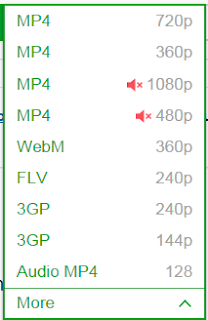
# 유튜브 고해상도 영상 1080p 로 다운받고 싶다면 4kdownloader 를 사용하자.(무료)
https://www.4kdownload.com/download
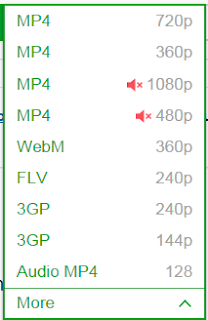
# 유튜브 고해상도 영상 1080p 로 다운받고 싶다면 4kdownloader 를 사용하자.(무료)
https://www.4kdownload.com/download


